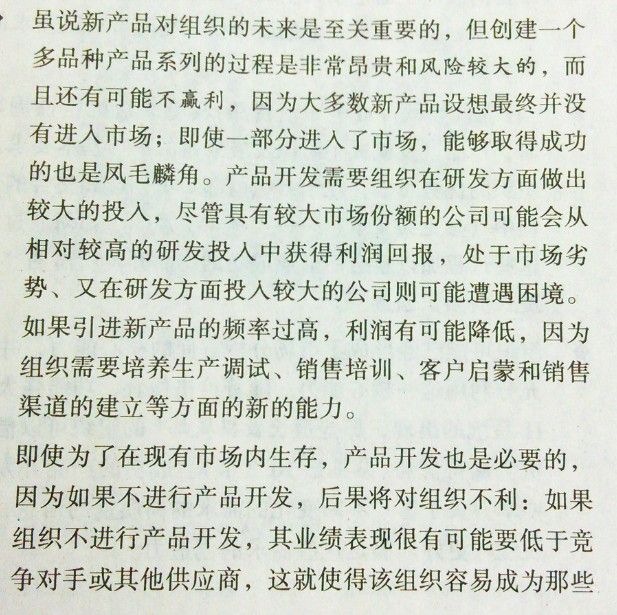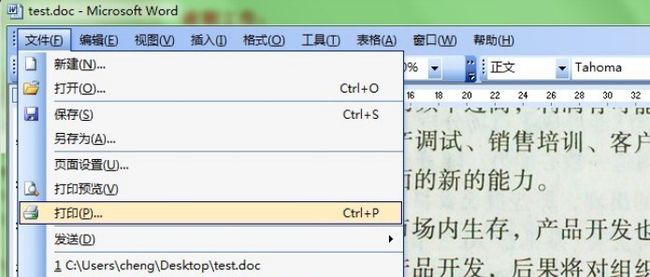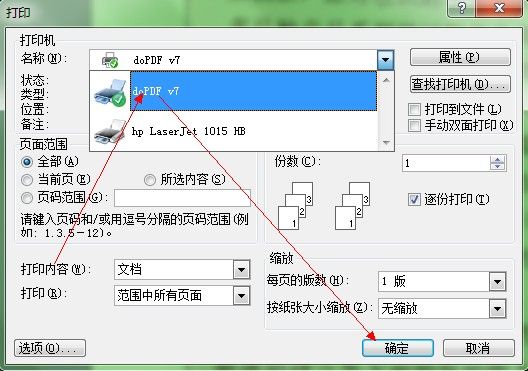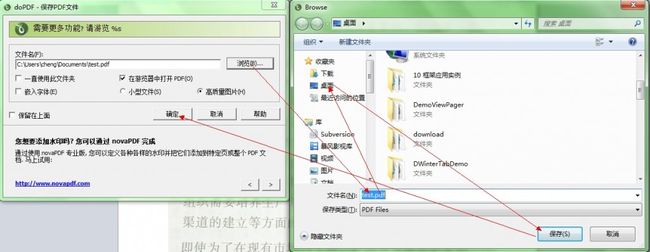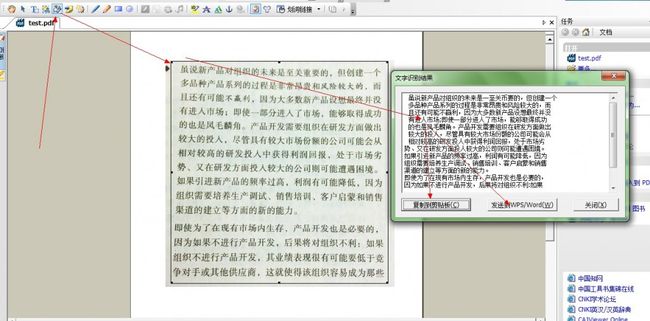教你如何把书本上的字快速弄到电脑上
前记:记得某天,超人让我帮忙把一些书本上的题目弄到电脑上![]() ,按照我们常规思维,就是对着书本的内容一个一个输进电脑
,按照我们常规思维,就是对着书本的内容一个一个输进电脑![]() 。这样,速度的快慢主要看输入文字那个人的打字速度和工作效率了
。这样,速度的快慢主要看输入文字那个人的打字速度和工作效率了![]() ,很大程度上都是主观上的因素
,很大程度上都是主观上的因素![]() 。其实,虽然我是学计算机的,没办法,我也如此
。其实,虽然我是学计算机的,没办法,我也如此![]() ,一个个地输进去
,一个个地输进去![]() 。边干活的时候边想
。边干活的时候边想![]() ,是不是有更好的办法
,是不是有更好的办法![]() ,不用人工手动输入就可以把书本上的字给搬上电脑来呢
,不用人工手动输入就可以把书本上的字给搬上电脑来呢![]() ,通过拍照图片?通过扫描?这样,以后就可以提高超人的工作效率,给超人省下很多很多时间
,通过拍照图片?通过扫描?这样,以后就可以提高超人的工作效率,给超人省下很多很多时间![]() 。回到自己宿舍,曾经网上搜了一些资料,却迟迟没去试过是否可行
。回到自己宿舍,曾经网上搜了一些资料,却迟迟没去试过是否可行![]() 。今天,看了微博有这么一则转发,说动手就动手
。今天,看了微博有这么一则转发,说动手就动手![]() ,尝试了一下,Bingo,果然行得通
,尝试了一下,Bingo,果然行得通![]() !废话少扯,下面对整个过程做一些介绍
!废话少扯,下面对整个过程做一些介绍![]() :
:
前期工作:
硬件: 电脑一台,数码相机(手机亦可,主要能拍出清晰的图片)
软件:word2003(其他的版本还没试,想想应该都可以,貌似2010版可以另存为PDF的文件)
doPDF (百度一下即可搜到,是一款免费的PDF制作软件,我的版本是v7.3.382 多国语言版)
CAJViewer(有些资料说是AJViewer,其实是CAJViewer,百度即可搜到,是一款免费的阅读器,我的版本是v 7.1.2 Build 857)
免费下载链接:
doPDF:http://download.csdn.net/detail/chindroid/4579904
CAJViewer:http://download.csdn.net/detail/chindroid/4579916
下面对过程和步骤做详细说明:
1、在电中安装doPOF和CAJViewer(安装过程不细说)。
2、用相机把书本上需要的文字内容拍下来〔照片效果越好,就可以可以大大缩小稍会图片转化成文字的误差率)。下图:
3、在Word中插入你用相机对书上的文字拍的图片(打开Word一一插入( I )一一图片(P)——来自
文件(F)一一选择相应照片一一插入)(亦可以直接拽拖进Word)。下图:
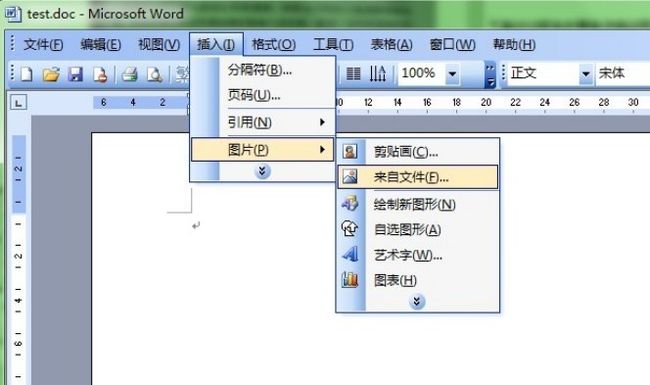
4、在Word中选择文件菜单一一打印一一在打印机选项中选择doPDF一一确定—点击“浏览”选项一一选择文件保存的位置和填写文件名称一一保存——确定。下图:
5、按照上面的步骤,电脑会自动打开CAJViewer软件。若没有自动打开该软件,可以自己手动打开CAJViewer软件。然后在CAJViewer中打开刚刚转换的PDF文件。
6、选择CAJViewer中的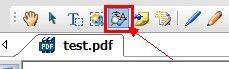 ,然后在需要的文字部分拖动鼠标画出虚线,稍等片刻即可弹出一对话框,对话框里面显示出框选图片的内容。(注意:图片效果不好的话,会出现一些乱码,要做后续工作:纠正。)
,然后在需要的文字部分拖动鼠标画出虚线,稍等片刻即可弹出一对话框,对话框里面显示出框选图片的内容。(注意:图片效果不好的话,会出现一些乱码,要做后续工作:纠正。)
7、点击“发送到WPS / Word(W)”按钮,就可以转化成Word文件了。或者复制至Word中(如下图所示)。后面的文字纠错之类的工作就不在这啰嗦了。
要点提示:
1、拍出来的相片一定要平整,最好对比强烈。(最最关键的部分)
2、用doPDF生成PDF文件不只是一种方法,你也可以选择其他更好、更便捷的方法,能获得PDF文件即可。貌似2010版的word可以直接另存为PDF文件。
3、如果熟练地使用这个方法,用不了一分钟就可以转出若干的文字,大大提高工作效率。
4、切记切记:输出的文字一定要校对和纠错!!!
☞ 温馨提示:返回我的博客索引